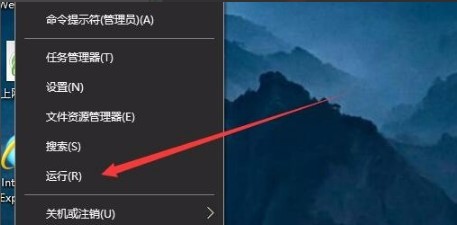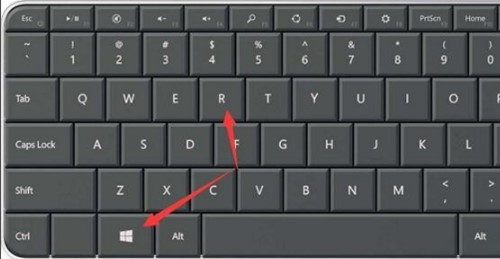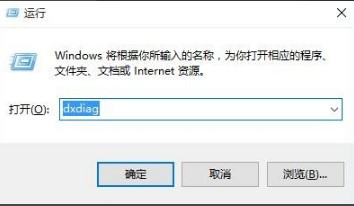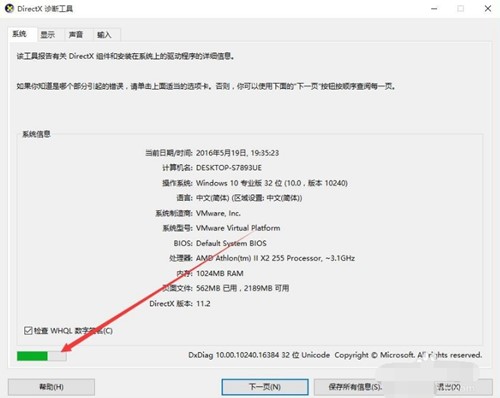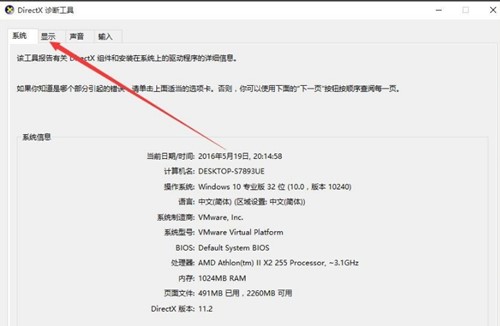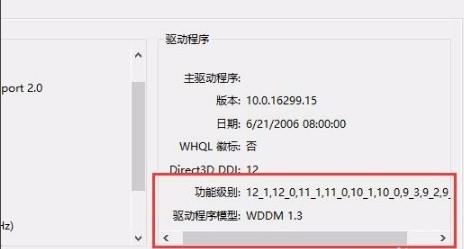DirectX为设计人员提供了一个比较同一的硬件驱动标准,让大家可以开发出更符合大众习惯且操作较为简单的驱动程序。而这款DirectX12则是官方近期出品较新的版本工具,小编以为你整理好DirectX12的使用教程,大家可选择下载使用。
功能介绍
1、改善的shader资源存取功能
2、DX的一个主要提高是改善的shader资源存取功能,在多样本AA时,在读取样本时有更好的控制能力。
3、DX还将有更新的浮点混合功能,对于渲染目标更有针对性,对于渲染目标混合将有新的格式,渲染目标可以实现独立的各自混合。
4、支持多核系统有更高的性能
5、在性能方面,DirectX将支持多核系统有更高的性能。
6、在渲染,反射和散射时,Direct3D将减少对API的调用次数,从而将获得不错的性能提升。
DirectX 12使用方法
一、Win10开启DX12方法?如何查看你的显卡是否支持DX12?
1、在Windows10系统桌面,右键点击桌面左下角的开始按钮,在弹出菜单中选择“运行”菜单项。
directx12使用教程图二
2、或者在Windows10系统桌面,同时按下键盘上的快捷键Win+R组合键
directx12使用教程图三
3、这时就可以打开Windows10系统的运行窗口了,在打开的运行对话框中输入Dxdiag命令,然后点击“确定”按钮
directx12使用教程图四
4、这时就会打开DirectX诊断工具,同时软件会自动扫描系统,左下角会显示其诊断的进程
directx12使用教程图五
5、一会诊断完成后,我们点击上面的“显示”选项卡
directx12使用教程图六
6、在这里就可以查看到显卡的一些信息,我们查看右下角的功能级别与驱动程序模型,如果你的显卡支持DX12的话,其功能级别中就会有12,下面的驱动程序模型为WDDM2,如果不是的话,就说明你的显卡不支持DX12
directx12使用教程图七
二、directx12卸载方法
1、使用DirectX卸载工具,而其中BUEDirectX卸载精灵是一款很不错的工具,能卸载所有DirectX版本;
还可以用注册表删除:
1、注册表法单击“开始”菜单打开“运行”对话框,输入“regedit”回车后进入注册表编辑器;
2、在注册表编辑器中单击“编辑”菜单中的“查找”命令;
3、在“查找”对话框中输入“DirectX”进行查找,将找到的关于DirectX主键全部删除;
4、然后重新启动计算机就可以安装以前版本的DirectX了。
DirectX 12常见问题
DirectX 12支持哪些显卡?
DX12支持NVIDIA开普勒、费米、麦克斯韦架构,也即是GeForce 200系列及更高型号;AMD GCN架构,也就是Radeon HD 7000、Radeon R200/300系列;Intel Haswell(GT3)、Broadwell、Skylake核芯显卡。
当然啦,DX支持分为不同的特性级别,而能够完整支持DX12高级别的目前只有NVIDIA GTX 900、AMD Fury系列。